Hoe FPS op Android te controleren in games en video’s in 2022
Als u de FPS van uw telefoon wilt weten voor het spelen van mobiele games of het bekijken van video’s, kunt u dit doen door apps van derden te gebruiken, zoals iGamer en Game Booster. Deze apps kunnen worden gebruikt om de FPS op je Android-apparaat te controleren om een soepelere gameplay te garanderen.
Als je een fervent filmkijker of mobiele gamer bent, ben je de term misschien wel eens tegengekomen ‘FPS’ op een of andere manier. Het wordt vaak genoemd in veel van technische specificaties van apps, vooral in games. Net als andere specificaties heeft dit ook invloed op het gebruik, met name: gameplay.
Maar wat is FPS precies en hoe weet je hoeveel? je hebt of nodig hebt? In dit artikel leg ik alles uit wat u moet weten over FPS, hoe dit uw gebruik beïnvloedt en hoe u FPS in Android kunt weergeven.
Inhoud
Wat is FPS?
Kort voor ‘framesnelheden per seconde’, FPS bepaalt hoeveel frames van afbeeldingen worden elke seconde op uw scherm weergegeven. De frames creëren de illusie van beweging, dus hoe meer frames er in een seconde zijn, hoe vloeiender de beweging lijkt te zijn.
Dit proces werkt omdat onze ogen kan geen afzonderlijke afbeeldingen onderscheiden wanneer ze snel achter elkaar worden getoond. De bovengrens die onze ogen aankunnen is ongeveer: 16 FPS – verder vervagen de beelden samen en lijken ze continu te zijn.
Films of ‘films’ maken gebruik van deze truc van de ogen, de werkelijkheid nabootsen met snelle veranderingen van beelden om onze ogen voor de gek te houden. Hierdoor kunnen we genieten van onze films en videogames zonder de meeslepende ervaring te verbreken.
FPS in games
Zoals hierboven vermeld, de hoger het aantal frames weergegeven per seconde, de soepeler de beweging lijkt te zijn. Vooral games hebben een hogere FPS nodig om goed te kunnen werken.
Tegenwoordig vereisen de meeste videogames: minimaal 60 FPS voor een soepele gameplay, maar overal vandaan 30 tot 60 FPS is beschouwd als behoorlijke kwaliteit. Hardware-intensieve games, zoals competitieve shooters zoals PlayerUnknown’s Battlegrounds or PUBG, meer dan 60 FPS nodig om soepel te functioneren, aangezien alles onder de 30 FPS de game er schokkerig en traag uit kan laten zien.
Dat gezegd hebbende, de werkelijke FPS die je ervaart bij het spelen van een videogame gaat naar een beetje variëren op basis van verschillende factoren, zoals uw apparaat hardware en resolutie en afbeeldingen van het spel dat u speelt.
Hoewel je de meeste van deze factoren niet onder controle hebt, zijn er toch enkele dingen die je kunt doen om je game-ervaring op je Android-apparaat te verbeteren. De beste manier is om overeenkomen met de FPS van het spel dat je speelt met de framesnelheid van je telefoon.
U kunt de FPS van uw Android-apparaat achterhalen door een app van derden te downloaden, zoals: iGamer en Game Booster-app.
Twee manieren om FPS op Android-apparaten te controleren
In deze sectie gaan we het hebben over: hoe FPS te controleren op een Android-apparaat of mobiel. Dit zal je helpen bepalen of je telefoon wel of niet de capaciteit heeft om een bepaald spel te spelen, vooral veeleisende spellen zoals PUBG, comfortabel.
Via de Game Booster-app
De eerste methode die ik ga bespreken is de Game Booster-app door BGNMobi. Het is een eenvoudige app die niet alleen je FPS weergeeft, maar ook je app een boost kan geven. Raadpleeg de volgende stappen om uw FPS via deze app te controleren.
- Download de Game Booster-app Van de Google Play Store.
- Open de app en tik op de Start knop aan de onderkant van de interface.

- U komt dan in een ander laadscherm. Tik vanaf daar op Optimalisatie activeren, nog steeds onderaan.

- De app begeleidt u vervolgens bij het verkrijgen van de twee benodigde machtigingen. Tik Toestaan.

- Tik ‘Ik heb het begrepen’ om door te gaan naar het toestemmingsvenster.

- Je zult het zien Apps met gebruikstoegang gedeelte van de systeeminstellingen van uw telefoon. Vanaf daar, Game Booster inschakelen gebruikstoegang te hebben.

- U wordt dan teruggebracht naar het in-app-scherm om de tweede toestemming toestaan. Kraan Toestaan.

- Het Zwevend Windows-beheer sectie in uw systeeminstellingen wordt nu weergegeven. Ga je gang en sta de Game Booster-app toe zwevende ramen te hebben.

- Als u teruggaat naar de app, krijgt u een tabblad te zien met de naam Privacy notitie, waar de app zal proberen u te laten upgraden naar de betaalde versie van de app. Je hoeft dat niet te doen, dus tik gewoon op Ga verder als gratis.

- De app is nu klaar om te draaien. Ga vanuit het hoofdscherm naar de apparaatinformatie door te tikken op de telefoonpictogram aan de rechterkant van de interface van de app.

- Er worden verschillende opties getoond. Schakel naar schakel de FPS-monitor in.

- De app zal zeggen dat FPS Monitor een . is premium functie. Maak je echter geen zorgen, want je kunt dit ontgrendelen door simpelweg een advertentie te bekijken. Tik Gratis ontgrendelen.

- Let op de 15-30 seconden advertentie en het aanbod afwijzen om daarna iets te installeren.

- Zodra de advertentie is afgelopen, zou de FPS van uw telefoon in de rechterbovenhoek van het scherm moeten worden weergegeven, ongeacht welke app u gebruikt.

Via de iGamer-app
Een andere manier om FPS op Android weer te geven, is met behulp van een andere app van derden – iGamer.
iGamer is een gratis app voor mobiele game-assistent dat kan verhoog de gameprestaties van uw apparaat en zorg ervoor dat je niet gestoord wordt tijdens het spelen.
In tegenstelling tot de Game Booster-app, heeft iGamer ook secundaire functies die bedoeld zijn om: de prestaties van uw telefoon verbeteren in het algemeen. Het kan ongewenste bestanden opschonen, optimaliseer de audio van je gaming-apps, prioriteit geven aan het spel dat u op uw internetverbinding speelt, en automatische helderheid uitschakelen.
Met iGamer kun je ook schermopnames maken, wat vooral goed is als je een gedenkwaardig spel spelen of als je een mobiele gamestreamer of commentator.
Volg de onderstaande stappen om uw FPS te controleren via de iGamer-app.
- Download de iGamer-app Van de Play Store.
- Open de app en ga naar de Tabblad Monitoren onderaan de mobiele interface.

- Toggle FPS inschakelen om FPS-monitor in te schakelen.

- U wordt gevraagd om iGamer een zwevend scherm dat overlapt de apps die u momenteel gebruikt. Tik Okay verder gaan.

- De app brengt je naar de Zwevend tabblad Windows-beheer van de instellingen van uw telefoon. Toestemming inschakelen voor de iGamer-app om andere apps te overlappen.

- Als je teruggaat naar de iGamer-interface, probeer dan de FPS-knop inschakelen aan weer.
- De app zal zeggen dat dit een premiumfunctie is, maar je kunt deze functie vrij eenvoudig ontgrendelen door een advertentie te bekijken. Tik ontsluiten.

- De advertentie duurt ongeveer 15-30 seconden. Zorg ervoor dat u deze niet sluit. Zodra het klaar is, weigert u gewoon het aanbod om iets te installeren.
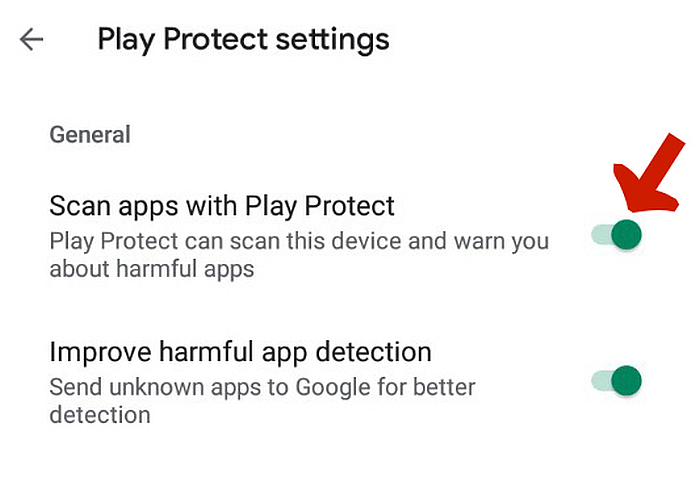
- Als dat klaar is, zou je nu een moeten hebben zwevende FPS-monitor op je mobiele scherm.

FAQs
Hoe goed is 60 FPS?
60 FPS is goed genoeg om vloeiende graphics en bewegingen te tonen in de meeste mobiele games. In feite is het de industriestandaard voor moderne videogames. Sommige games vereisen meer dan 60 FPS, maar voor het grootste deel, zolang je niet onder de 30 FPS komt, zit je goed.
Hoe kan ik mijn Android FPS verhogen?
Apps zoals de iGamer-app claimen de mogelijkheden van uw apparaat te vergroten, inclusief de FPS-snelheid. Hoewel dit tot op zekere hoogte waar is, is het belangrijk op te merken dat deze verbeteringen meestal marginaal zijn. De enige manier om je FPS echt te verhogen is door: een telefoon kopen met betere specificaties.
Wat is FPS PUBG?
De ideale FPS voor PUBG is 50-60, hoewel het kan gaan tot 90 FPS op sommige apparaten. Omdat PUBG behoorlijk veel middelen kan gebruiken, moet je altijd proberen te onderhouden minimaal 60 FPS. Een lagere FPS kan leiden tot langzamere bewegingen.
Zo toon je FPS in Android
Het is belangrijk om de FPS waartoe uw apparaat in staat is af te stemmen op het soort games dat u speelt, als u zeker wilt zijn van een soepele, stressvrije game-ervaring.
Als je wilt weten wat de FPS van je Android is, kun je dit controleren door te installeren apps van derden zoals het Game Booster-app van de iGamer-app. Zolang je mijn instructies hierboven volgde, zou je goud moeten zijn.
Vond je dit artikel leuk? Laat me je gedachten en vragen weten in de reacties hieronder!
Laatste artikels